tuto psp video 9comme beaucoup utilise ce logiciel pour encoder et qu'il ce plaignent que c'est compliquer , voila le tuto
le logiciel ce presente comme ceci
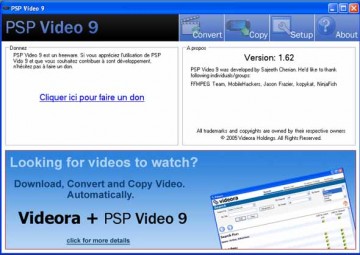
ABOUT: c'est la page qui s'affiche à l'ouverture de PSP Vidéo 9
SETUP: les différents réglages à effectuer
COPY: le menu qui permet la copie, la suppression, la prévisualisation et le transfert des vidéos.
CONVERT: Le menu qui vous permet de gérer les taches en cours
1 - Allez sur SETUP
La première fois, si votre console n'est pas connectée au PC vous aurez droit à cette fenêtre:

alumer votre PSP (qui est brancher en USB), et ensuite appuyez sur 'recherche' vous obtiendrez maintenant cette fenêtre là:

cliquez alors sur 'fait et vous reviendrez à la fenêtre principale du 'setup'
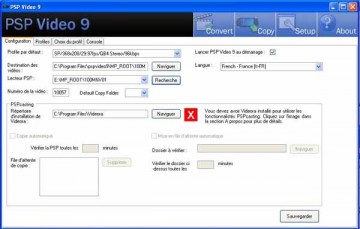
Cliquez alors sur sauvegarder et comme ça PSPVideo9 se souvendra de l'emplacement de votre PSP.
Là, vous allez choisir le profil que vous désirez. Du profil choisi va dépendre la qualité finale de votre vidéo. Il faut donc trouver le bon compromis entre taille et qualité.
C'est donc la taille de votre MSDP et le nombre de film que vous voulez mettre dessus qui vont vous obliger à utiliser l'un ou l'autre des profils. N'oubliez pas de cliquer sur 'sauvegarder' une fois le bon profil choisi.
Dans la généralité, quels sont les profils à utiliser ?
- Un film doit être encodé dans un profil contenant "SP/movie (0-2h, 2h-2,5h ou 2,5-3h)
- les dessins doit être animés par un profil contenant 'anime' (0-2h, 2h-2,5h ou 2,5-3h)
- les Clips Vidéos doivent être encodés avec le profil 'Music Video'
Des réglages plus fins sont possibles mais dans le cadre de ce tuto nous avons choisi la simplicité avant tout.
2 - Convertir la vidéo
Allez dans 'CONVERT' et cliquez sur "Convertir une nouvelle vidéo"

Choisissez la vidéo à convertir. Ici un extrait des 4 fantastiques.

Après avoir cliqué sur ouvrir, la conversion se lance automatiquement

Pour rajouter une autre vidéo à convertir, appuyez de nouveau sur 'Convertir une nouvelle vidéo'. Ainsi vous pourrez enchaîner dans la nuit un certain nombre de vidéo qui seront toutes prêtes à votre réveil..
Une fois terminé, appuyez sur 'COPY' et vous obtenez l'ecran suivant:

Votre vidéo se trouve dans le côté PC ici ma bande annonce des 4 fantastiques s'appelle M4V10013.mp4 mais son vrai nom se trouve juste à côté (colonne fichier d'origine)
appuyez sur 'Copier la video sur le PC' et elle va automatiquement se mettre sur la PSP au bon endroit.
Déconnectez votre PSP, puis allez dans vidéo... visionnez et bon fun!
